
Оглавление:
- Шаг 1. Посмотрите видео
- Шаг 2. Получите все необходимое
- Шаг 3: запрограммируйте микроконтроллер Arduino
- Шаг 4: Определите контакты разъема PS / 2
- Шаг 5: Подключите драйвер двигателя к плате Arduino
- Шаг 6: Подключите разъем PS / 2 к плате Arduino
- Шаг 7. Настройте тестовый макет
- Шаг 8: Подключите выходы драйвера мотора к питающему устройству гусеницы
- Шаг 9: Подключите клавиатуру к разъему PS / 2
- Шаг 10: поставьте локомотив на рельсы
- Шаг 11. Подключите установку к 12-вольтовому адаптеру и включите питание
- Шаг 12: сядьте поудобнее с клавиатурой и бегите на поезде
- Шаг 13: Что дальше ?
- Автор John Day [email protected].
- Public 2024-01-30 11:52.
- Последнее изменение 2025-01-23 15:05.

В одной из моих предыдущих инструкций я показал вам, как управлять макетом модели железной дороги с помощью клавиатуры. Это было здорово, но у него был недостаток, заключающийся в том, что для работы требовался компьютер. В этом руководстве давайте посмотрим, как управлять модельным поездом с клавиатуры через Arduino. Итак, без лишних слов, приступим.
Шаг 1. Посмотрите видео


Шаг 2. Получите все необходимое
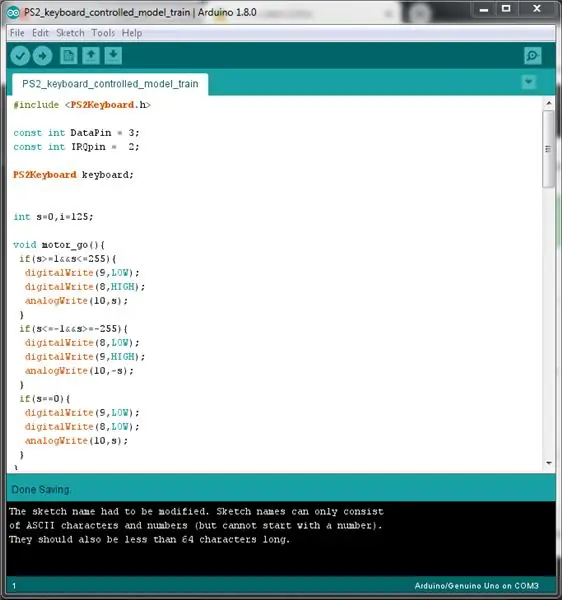
Для этого проекта вам понадобятся:
- Микроконтроллер Arduino
- Клавиатура PS / 2
- Женский разъем PS / 2 (возьмите тот, который показан на рисунке, он облегчит вашу жизнь.)
- Модуль драйвера двигателя L298N
- Источник питания постоянного тока на 12 В с допустимым током не менее 1 А (1000 мА).
- 3 перемычки «папа-мама» (для подключения входов драйвера двигателя к выходным контактам платы Arduino).
- 4 перемычки «папа-папа» (для подключения драйвера двигателя к источнику питания и дорожкам.)
- 4 перемычки «папа-папа» (для подключения разъема PS / 2 к плате Arduino.)
Шаг 3: запрограммируйте микроконтроллер Arduino
Шаг 4: Определите контакты разъема PS / 2


Используя мультиметр, установленный для проверки целостности цепи, и используя данное изображение в качестве ориентира, отметьте распиновку проводов разъема PS / 2 / удлинительного кабеля.
Шаг 5: Подключите драйвер двигателя к плате Arduino

Выполните следующие электрические соединения:
- Подключите входной контакт ENB к контакту D10 на плате Arduino.
- Подключите входной контакт IN4 к контакту D9 на плате Arduino.
- Подключите входной контакт IN3 к контакту D8 платы Arduino.
- Подсоедините две перемычки «папа к вилке» к выходным клеммам 3 и 4, которые позже будут подключены к механизму подачи питания рельсового пути.
- Подключите вывод «VIN» драйвера двигателя к выводу «VIN», а вывод «GND» - к выводу «GND» на плате Arduino соответственно.
Убедитесь, что электрические соединения не ослаблены.
Шаг 6: Подключите разъем PS / 2 к плате Arduino

Выполните следующие электрические соединения:
- Подключите «VCC» к контакту «+ 5 В» на плате Arduino.
- Подключите «GND» к контакту «GND» на плате Arduino.
- Подключите «ЧАСЫ» к контакту «D2» платы Arduino.
- Подключите DATA к контакту D3 платы Arduino.
Перед подключением дважды проверьте распиновку разъема PS / 2.
Шаг 7. Настройте тестовый макет

Сделайте простую петлю дорожки, чтобы проверить настройку. Убедитесь, что гусеницы очищены должным образом, чтобы локомотив не остановился.
Шаг 8: Подключите выходы драйвера мотора к питающему устройству гусеницы


Подключите перемычки «папа» к «вилке» к клеммам тракта силового фидера, ранее подключенным к выходным клеммам драйвера двигателя.
Шаг 9: Подключите клавиатуру к разъему PS / 2


Шаг 10: поставьте локомотив на рельсы

Установите локомотив на рельсы, правильно совместив колеса с рельсами.
Шаг 11. Подключите установку к 12-вольтовому адаптеру и включите питание

Дважды проверьте все соединения проводки и убедитесь, что все подключено в нужном месте и все соединения проводки не ослаблены. Подключите адаптер питания и включите его.
Шаг 12: сядьте поудобнее с клавиатурой и бегите на поезде

Шаг 13: Что дальше ?
Хотелось бы увидеть ваш проект ниже. После завершения этого проекта не останавливайтесь на достигнутом и попробуйте добавить больше функций в настройку. Что бы вы ни делали, всего наилучшего!
Рекомендуемые:
ВЗЛОМАНО! Серводвигатель как модель машиниста поезда !: 17 шагов

ВЗЛОМАНО! Серводвигатель как машинист модельного поезда !: Приступая к работе с моделями железных дорог? У вас недостаточно бюджета, чтобы купить все эти дорогие диспетчеры поездов? Не волнуйтесь! В этом руководстве я покажу вам, как вы можете создать свой собственный недорогой контроллер поезда, взломав серводвигатель. Итак, давайте
Модель лифта, управляемая Arduino: 7 ступеней (с изображениями)

Модель лифта, управляемая Arduino: в этом руководстве я покажу вам, как я построил двухуровневый игрушечный лифт с рабочими раздвижными дверями и автомобилем, который перемещается вверх и вниз по запросу. Сердце лифта - это Arduino Uno (или в данном случае Adafruit Metro), а Adafruit Moto
Управляйте компоновкой модели поезда с помощью мобильного телефона !: 11 шагов (с изображениями)

Управляйте компоновкой модельного поезда с помощью мобильного телефона! Управление компоновкой модельного поезда с помощью проводных контроллеров дроссельной заслонки и стрелочных переводов может быть хорошим началом для новичков, но они создают проблему непереносимости. Кроме того, беспроводные контроллеры, которые поступают на рынок, могут управлять только некоторым локомом
Модель контроллера поезда Arduino 2-в-1: 4 шага

Модель контроллера поезда Arduino 2-в-1: сорок лет назад я разработал модельный дроссель поезда на базе операционного усилителя для пары друзей, а затем, около четырех лет назад, я воссоздал его с помощью микроконтроллера PIC. Этот проект Arduino воссоздает версию PIC, но также добавляет возможность использовать
Дверной замок с клавиатурой: 7 шагов (с изображениями)

Замок двери с клавиатурой: Arduino UNOBreadboardLCD 1602 Module Потенциометр 10K Ω Servo Motor4X4 Membrance Switch ModuleBuzzerGreen LEDRed LEDJumper Wires
